Как изменить макет раздела часто покупаемых вместе в WooCommerce?
Опубликовано: 2022-12-16Хотите знать, как изменить макет раздела часто покупаемых вместе WooCommerce?
Раздел WooCommerce «Часто покупаемые вместе» добавляет в ваш магазин специальное место, где вы можете органично продавать свои продукты. Этот раздел «Часто покупаемые вместе» или «Клиенты также покупают» — менее навязчивый способ сообщить клиентам о ваших популярных продуктах.
Чтобы ваши рекомендации по продуктам WooCommerce были эффективными, вам необходимо улучшить видимость ваших продуктов. Это именно то, что вы получаете с WooCommerce, которую часто покупают вместе.
Вы можете использовать плагин рекомендаций по продуктам WooCommerce — Часто покупаемые вместе для WooCommerce от WebToffee, чтобы настроить такой специальный раздел в своем магазине. Плагин добавляет новый виджет на страницу продукта, где вы можете добавить продукты, которые клиенты обычно покупают с определенным товаром. Мы рассмотрим это подробно позже.
Почему вам нужно изменить часто покупаемый макет WooCommerce?
Каждый веб-сайт отличается в той или иной форме. Они могут отличаться в том, как они выглядят, что они показывают, как они брендируются и т. д. Таким образом, раздел часто покупаемых вместе также должен сочетаться с другими компонентами вашего магазина. Вот почему так важно изменить макет вашего раздела часто покупаемых вместе WooCommerce.
Еще одна вещь, которую следует отметить, это то, что клиенты (особенно онлайн-покупатели) привыкли к определенным макетам. Например, почти все онлайн-покупатели хотя бы раз посетили интернет-магазин Amazon. Чтобы у них было представление о том, как все должно выглядеть. Если бы вы могли заменить это в своем магазине, вы смогли бы завоевать доверие своего покупателя.
Как и во всем остальном, знакомство привлекает клиентов. То есть пользователь будет более уверенно взаимодействовать с чем-то, если он взаимодействует с этим раньше. Таким образом, раздел часто покупаемых вместе, похожий на Amazon, может побудить больше клиентов проверить его. Но это не значит, что вы должны идти на компромисс в дизайне. Чтобы убедиться в этом, плагин «WebToffee Customers also buy» предлагает на выбор три различных макета.
Каждый макет в плагине отличается друг от друга, чтобы вы могли найти макет, подходящий для вашего магазина. Давайте посмотрим, как вы можете настроить его.
Как добавить часто покупаемый раздел WooCommerce и изменить макет?
Вы можете добавить в свой магазин раздел «Часто покупаемые вместе» в стиле Amazon (или нестандартный) с помощью плагина WebToffee. После того, как плагин куплен, установлен и активирован в вашем плагине, следуйте приведенным ниже инструкциям, чтобы настроить раздел.
Шаг 1. Включите раздел «Клиенты также купили» в WooCommerce.
- Перейдите в WooCommerce > Часто покупаемые вместе в левой строке меню.
- Установите флажок Включить часто покупаемые вместе .

Шаг 2: Настройте параметры плагина
- Выберите, какие продукты вы хотите показывать как WooCommerce, купленные вместе.
- Если вы выберете Custom , вам придется вручную указать отношения продуктов для всех продуктов, для которых должен отображаться этот раздел.
- Если нет, вы можете выбрать продукты в соответствующем разделе на основе дополнительных или перекрестных продаж, которые вы настроили ранее.
- Вы также можете использовать пользовательские отношения продуктов, которые вы установили с помощью плагина — Related products for WooCommerce.
- Выберите количество товаров для отображения в разделе.
- Решите, показывать ли основной продукт (тот, который в данный момент просматривает покупатель) в разделе.
- Укажите состояние по умолчанию для основных и связанных продуктов.
- Решите, что должно происходить, когда клиенты нажимают на отдельный продукт.
- При необходимости настройте скрытие товаров, которых нет в наличии.
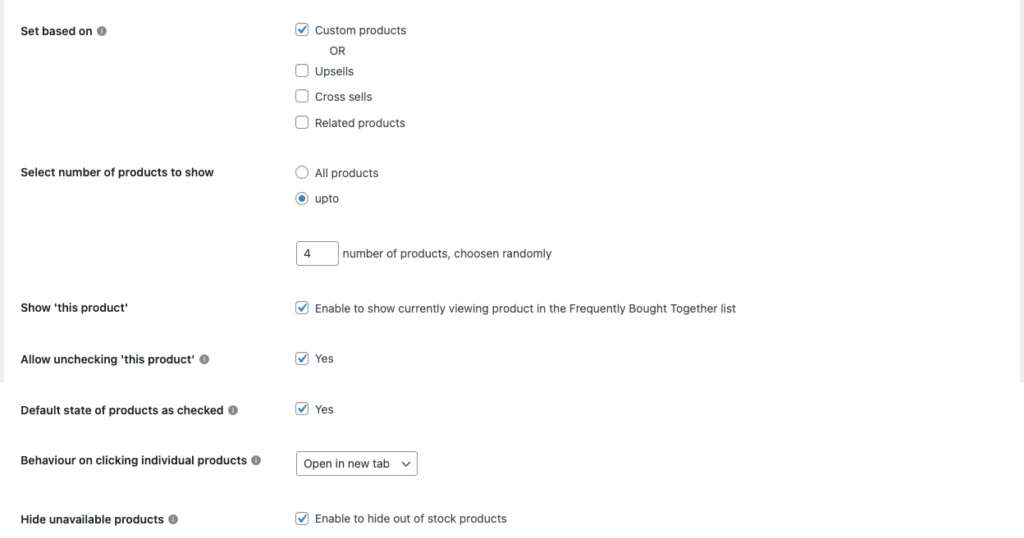
Шаг 3. Выберите часто покупаемый макет WooCommerce.
- Выберите, как вы хотите, чтобы этот раздел отображался. Он может принимать вид «Таблица», «Список» (аналогично Amazon) или «Галерея».
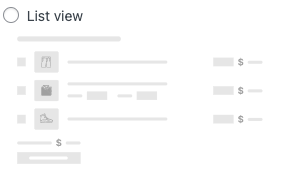
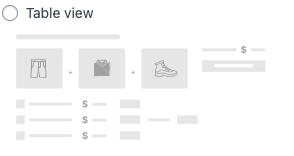
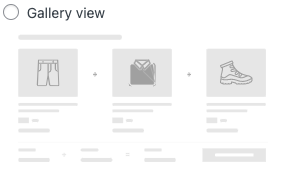
- Укажите, какие поля вы хотите отобразить. Доступны эскиз продукта, цена, краткое описание и счетчик количества.
- Разместите виджет в удобном месте. Вы можете выбрать из предопределенного списка позиций.
- Теперь настройте изменения, которые вы хотите внести в метки, кнопки и тексты заголовков, если таковые имеются.
- Нажмите Сохранить настройки, чтобы сохранить внесенные изменения.

Шаг 4: Настройте часто покупаемые вместе продукты.
После того, как вы выполнили настройки отображения рекомендаций по продуктам WooCommerce, вы можете перейти к настройке отношений продуктов.

Если вы выбрали Индивидуальные продукты в качестве отношения продукта на шаге 2.3, перейдите на страницу редактирования продукта и перейдите в раздел «Часто покупаемые вместе» в виджете «Данные о продукте». Добавьте туда пользовательские продукты и при необходимости настройте скидки на часто покупаемые пакеты WooCommerce.
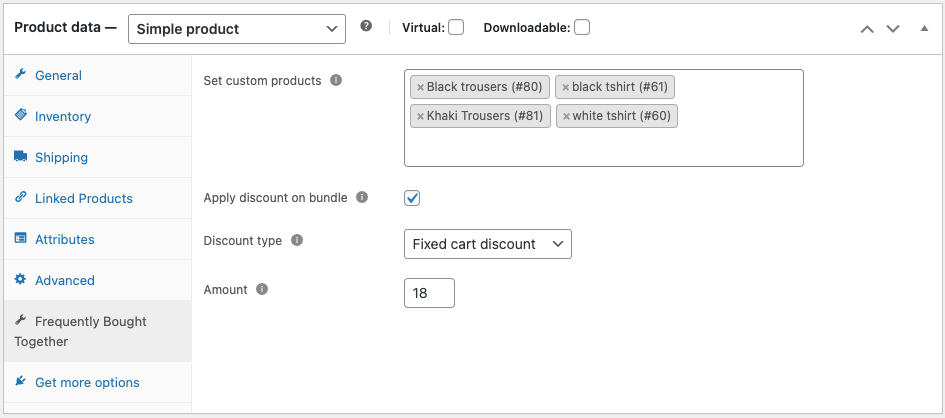
Если вы выбрали сопутствующие товары, допродажи или перекрестные продажи, перейдите на вкладку «Связанные товары» в том же разделе и настройте рекомендации.
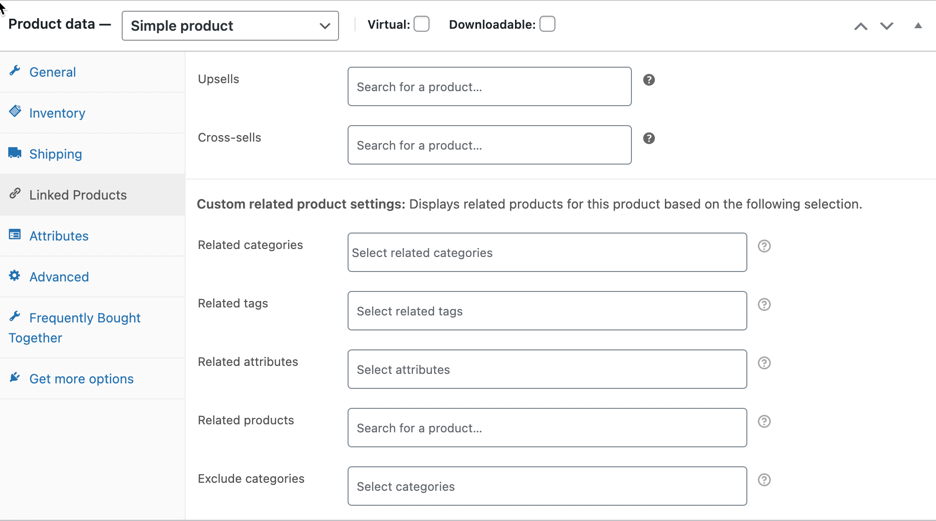
После настройки обновите продукт.
Как это будет выглядеть в вашем магазине?
Магазин, в котором включено представление списка (раздел WooCommerce, часто покупаемый вместе с Amazon), будет иметь страницу продукта, подобную этой.
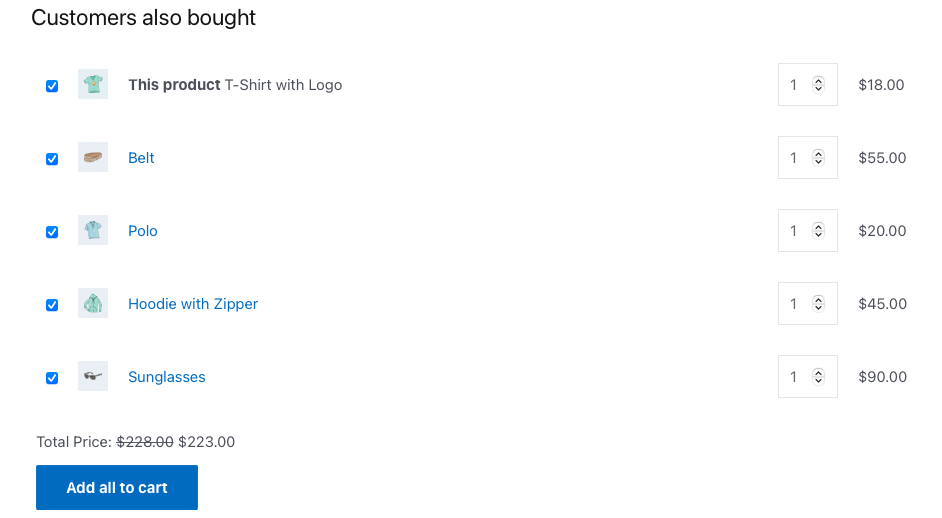
Представление Галерея в магазине будет отображаться таким образом.
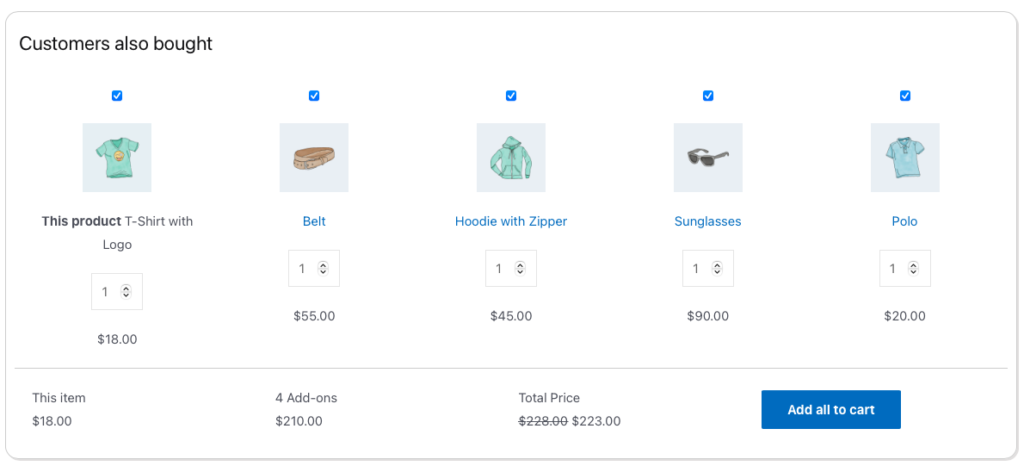
Вот так в вашем магазине будет отображаться табличное представление.
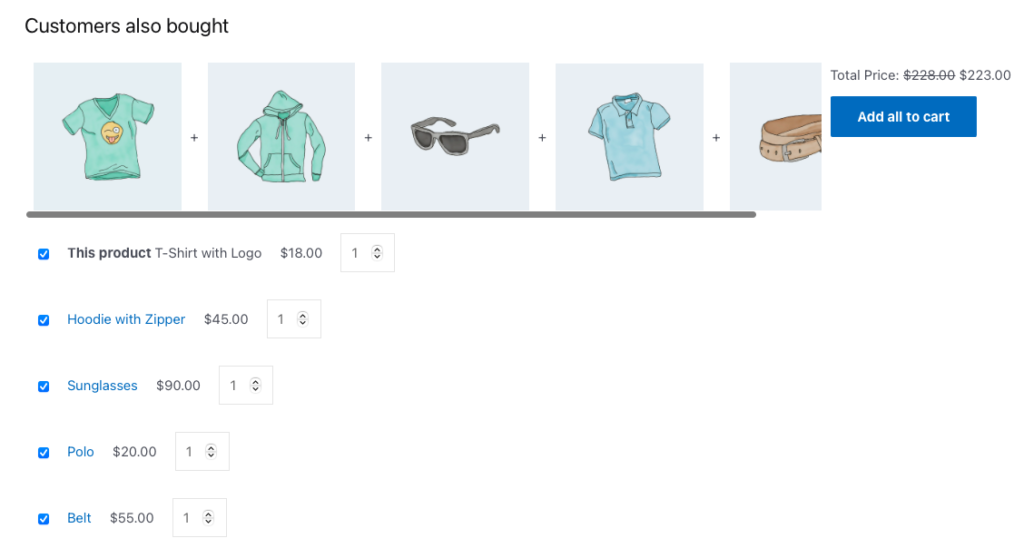
Все продукты в WooCommerce, которые часто покупаются вместе, будут выбраны по умолчанию. Вы можете отменить их выбор, изменить их количество и добавить все в корзину всего за несколько кликов.
Ключевые особенности часто покупаемого вместе плагина WooCommerce
Основная цель этого плагина — добавить в ваш магазин специальный виджет с рекомендациями по покупке вместе. Клиент также купил плагин рекомендаций, предлагающий несколько конфигураций и макетов, чтобы максимально использовать эту функцию. Это включает в себя
- Настройте скидки на пакеты, чтобы стимулировать покупку всего пакета
- Несколько макетов рекомендаций
- Критерии отношения нескольких продуктов
- Настроить поля отображения в разделе
- Определить состояние товаров по умолчанию в разделе
- Скрыть товары, которых нет в наличии
- Ограничьте количество отображаемых товаров
- Удалить основной продукт из виджета
- Запретить пользователям снимать отметку с основного продукта при добавлении пакета в корзину.
- Выберите, как продукты должны открываться при нажатии на них
Вывод
Раздел «Часто покупаемые вместе» в магазинах WooCommerce привлекает больше внимания к вашим продуктам. Это поможет вам улучшить среднюю стоимость ваших заказов. Пользовательские макеты для раздела часто покупаемых вместе WooCommerce позволяют изменять макет раздела в соответствии с вашими требованиями.
Клиент WooCommerce также купил наборы продуктов, которые легко настроить и улучшить видимость ваших продуктов.
Надеюсь, эта статья ответит на все ваши вопросы. Спасибо за чтение и дайте нам знать, если у вас возникнут дальнейшие затруднения по этому поводу.
